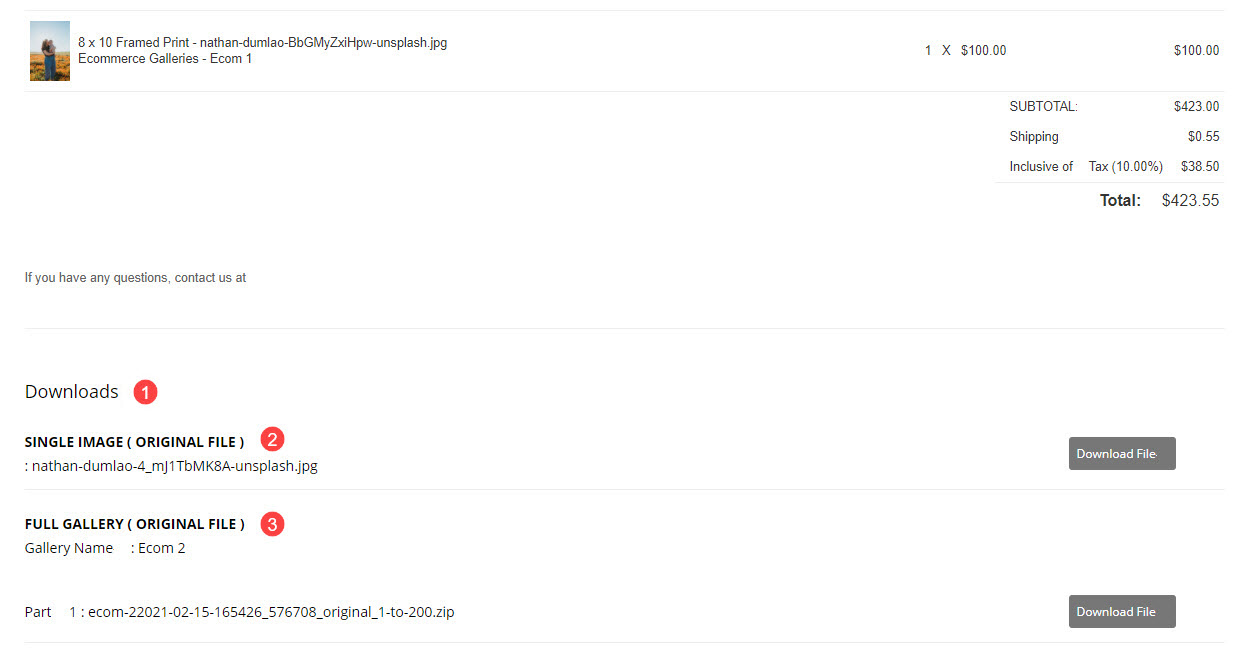방문자가 귀하의 스토어 성공하면 주문 성공 페이지가 표시됩니다. 주문 번호, 매장/배송/청구 주소, 항목 및 총 주문 금액이 포함됩니다.
주문에 디지털 다운로드 항목이 존재하는 경우 주문 결제가 완료되면 주문 성공 페이지에서 바로 다운로드할 수 있습니다.
특정 주문의 주문 상태 페이지 보기:
- 엔터 버튼 상점 주문 (1) 검색창에서.
- 관련 결과에서 상점 – 주문 옵션 (2) 아래 스튜디오 링크.

- 이제 주문 페이지.
- 아무거나 클릭 주문 그것을여십시오.
- 이제 행위 (1) 버튼을 누른 다음 주문 상태 페이지 보기 (2) 고객/주문 성공 페이지를 보기 위한 드롭다운 옵션.
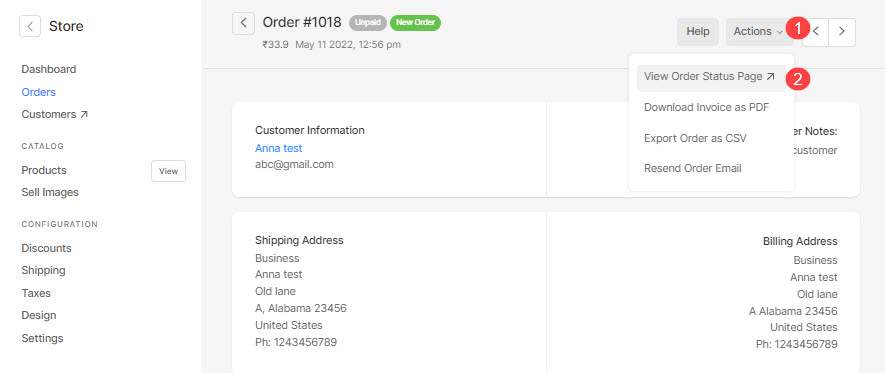
이 페이지의 일부 콘텐츠를 사용자 지정할 수 있습니다.
주문 상태 페이지는 아래와 같이 나타납니다.
자세한 내용을 살펴보겠습니다.
- 시스템 로고 - 시스템 로고 에 업로드한 디자인 섹션이 여기에 표시됩니다.
시스템 로고를 사용할 수 없는 경우 사이트 제목 표시됩니다. - 송장 – 송장/주문 번호가 여기에 표시됩니다.
- 날짜 – 여기에 주문 날짜가 표시됩니다.
- Status – 주문 상태 즉, 지불/미지불이 여기에 표시됩니다.
참조 : 주문 이행 상태를 관리합니다. - 스토어 주소 – 귀하의 상점 주소, 즉 귀하의 사업장 주소 여기에 나타납니다.
- 청구 주소 – 주문할 때 입력한 청구지 주소가 여기에 표시됩니다.
- 배송 주소 – 주문 시 입력한 배송 주소가 여기에 표시됩니다. 또한 확인 : 결제 흐름.
- 확인 보내실 내용 – 여기에 확인 메시지가 나타납니다.
에서 사용자 지정 여기에서 지금 확인해 보세요.. - 주문서 – 주문 시 입력한 (판매자에게) 주문 메모가 여기에 표시됩니다. 방법을 참조하십시오 결제 페이지에서 이 필드를 제거합니다.
- 항목 – 주문의 모든 항목이 여기에 나열됩니다. 적용되는 비용, 수량, 배송비 및 세금이 여기에 표시됩니다.
- 금액 – 총 주문 금액이 여기에 표시됩니다.
- 이메일 주소 – 매장 이메일 주소가 참조용으로 여기에 표시됩니다.
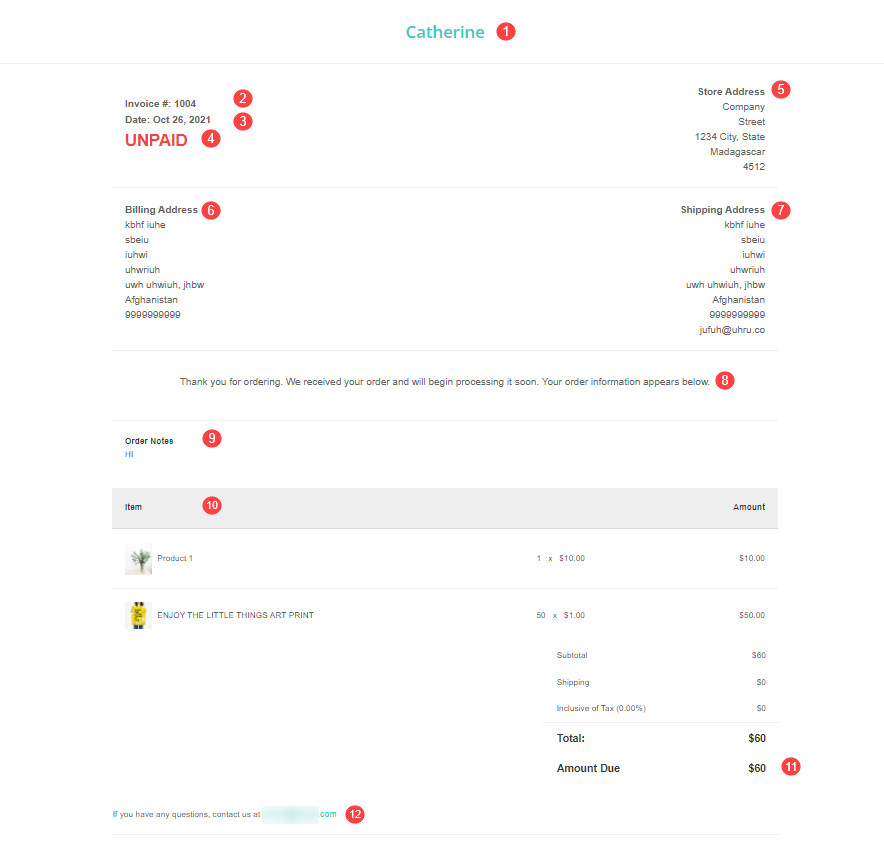
주문이 결제 완료로 표시되면 주문 성공 페이지가 아래와 같이 업데이트됩니다.
참조 : 주문 이행 상태를 관리합니다.
- 이제 주문 성공 페이지에는 주문 송장을 직접 다운로드할 수 있는 버튼이 있습니다.
- 상태가 다음으로 변경됩니다. 지불.
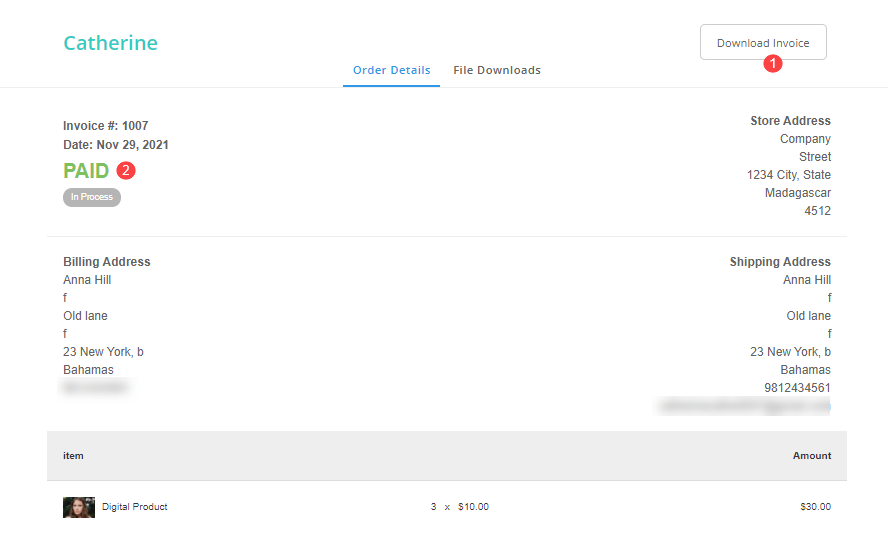
디지털 다운로드 주문
디지털 다운로드 아이템이 순서대로 존재하는 경우, 주문 결제가 완료되면 주문성공 페이지에서 바로 다운로드가 가능합니다.
- XNUMXD덴탈의 다운로드 (1) 섹션은 맨 아래에 있습니다.
- XNUMXD덴탈의 단일 이미지 링크 (2) 자동 승인할 디지털 다운로드를 선택한 경우 직접 제공됩니다. 그러나 검토하기로 선택한 경우 검토 중 레이블이 나타납니다.
- XNUMXD덴탈의 전체 갤러리 다운 링크 (3) zip 파일로 선불 제공됩니다.
- 클릭 만하면됩니다. 파일 다운로드 버튼을 눌러 이미지를 다운로드합니다.